Idea安装bpmn插件actiBPM的详细过程(解决高版本无法安装actiBPM插件)
目录
- 1、下载
- 2、修改版本号
- 3、安装插件
1、下载
首先,2020版本的Idea是没有相应版本的actiBPM插件,于是我们就需要去官网下载对应的插件:https://plugins.jetbrains.cwww.devze.comom/
打开官网后查找actiBPM
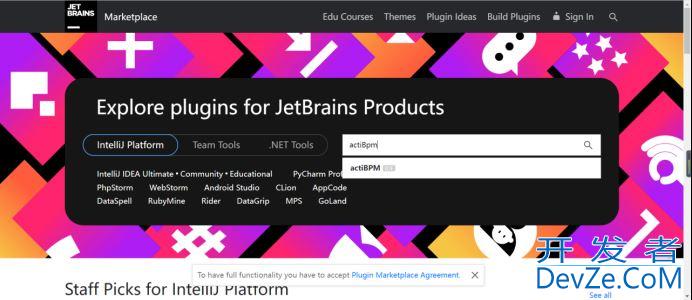
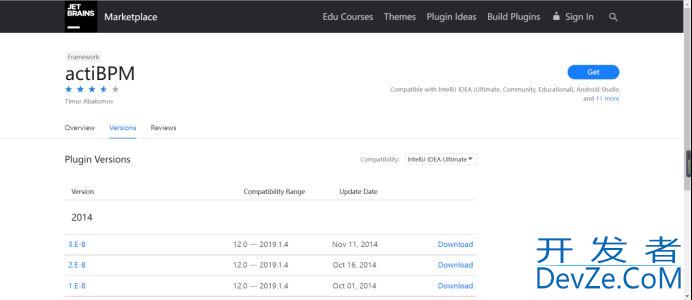
可以看到最新的actiBPM插件时2014年的3.E-8,支持12.0-2019.1.4,比我的版本2020.3.1要低,难道要重新下载一个低版本的IDEA?不用担心,小编自有方法:
选择3.E-8的版本,点击Download进行下载,此时如果直接安装该插件的话就会得到如下图所示的提示:

2、修改版本号
下载完成之后,去IDEA官网产看你的IDEA版本号:
httphpps://www.jetbrains.com/zh-cn/idea/download/other.html
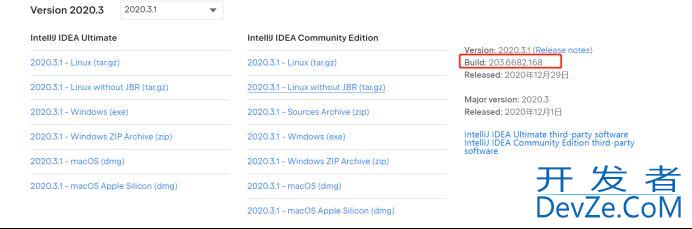
找到红色框里的版本号并记录下来
用压缩版工具打开之前下载好的插件jar包(注意:是打开压缩包文件而不是解压),找到META-INF文件下的pl开发者_开发培训ugin.XML文件并打开

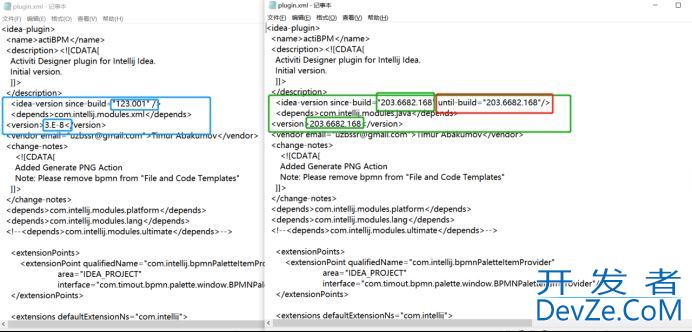
将蓝色部分修改为绿色部分(就是在idea官网查到的版本号),红框内的属性没有的就加上,如果有只需要修改版本号就可以
3、安装插件
修改完版本号后就可以安装插件了
点击file—>settings—>Plugins
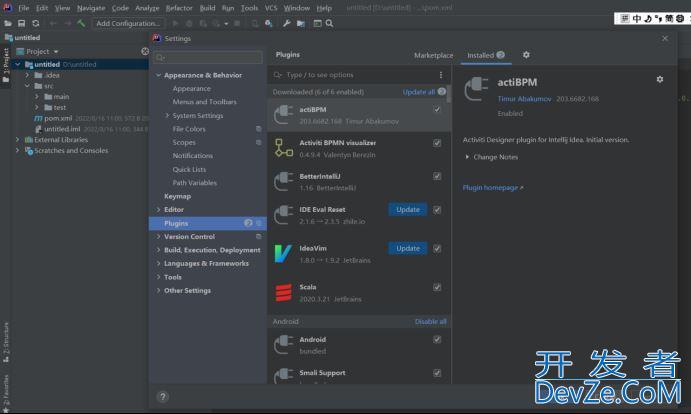
点击Install Plugin from DISK...
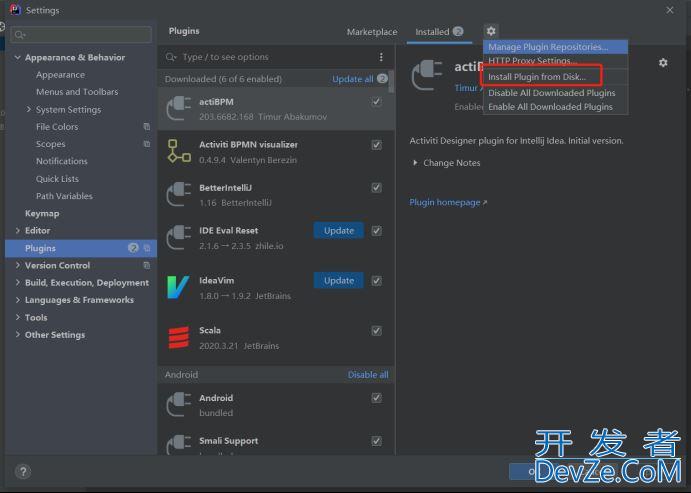
找到刚才修改好后的插件jar文件,完成安装。
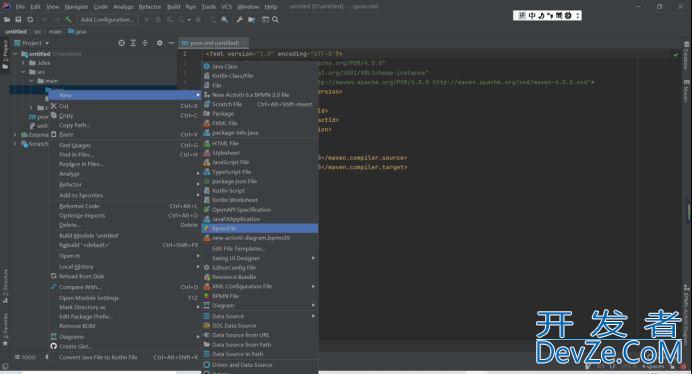
安装完成后就可以new一个bpmn文件了。
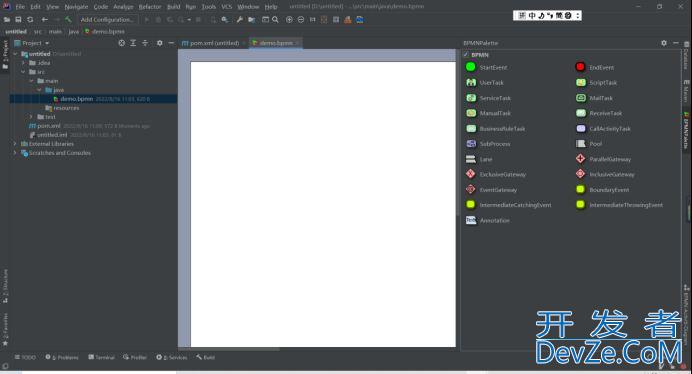
大功告成!!!
附:安装完后新建bpmn文件,发现没有属性设置面板
将idea主题改为白色主题,再次新建即可。
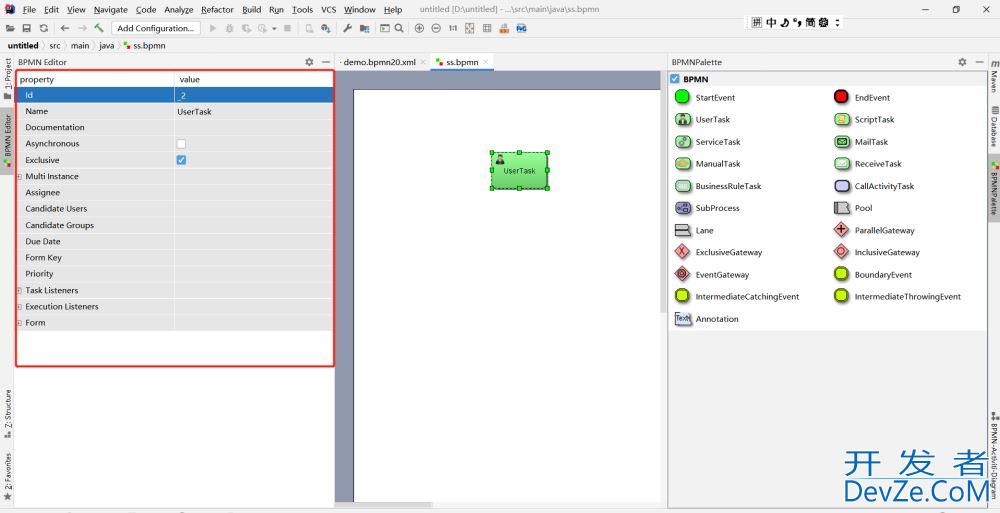
到此这篇关于Idea安装bpmn插件actiBPM的详细过程(解决高版本无法安装actiBPM插件)的文章就介绍到这了,更多相关Idea安装bpmn插件actiBPM内容请搜索我们以前的文章或http://www.devze.com继续浏http://www.devze.com览下面的相关文章希望大家以编程后多多支持我们!
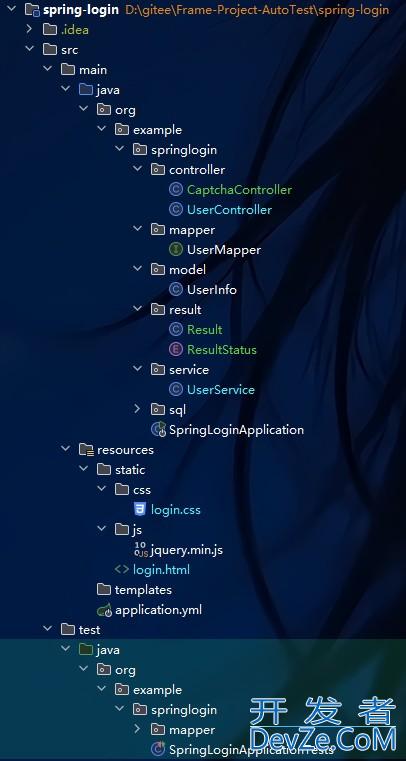





 加载中,请稍侯......
加载中,请稍侯......
精彩评论